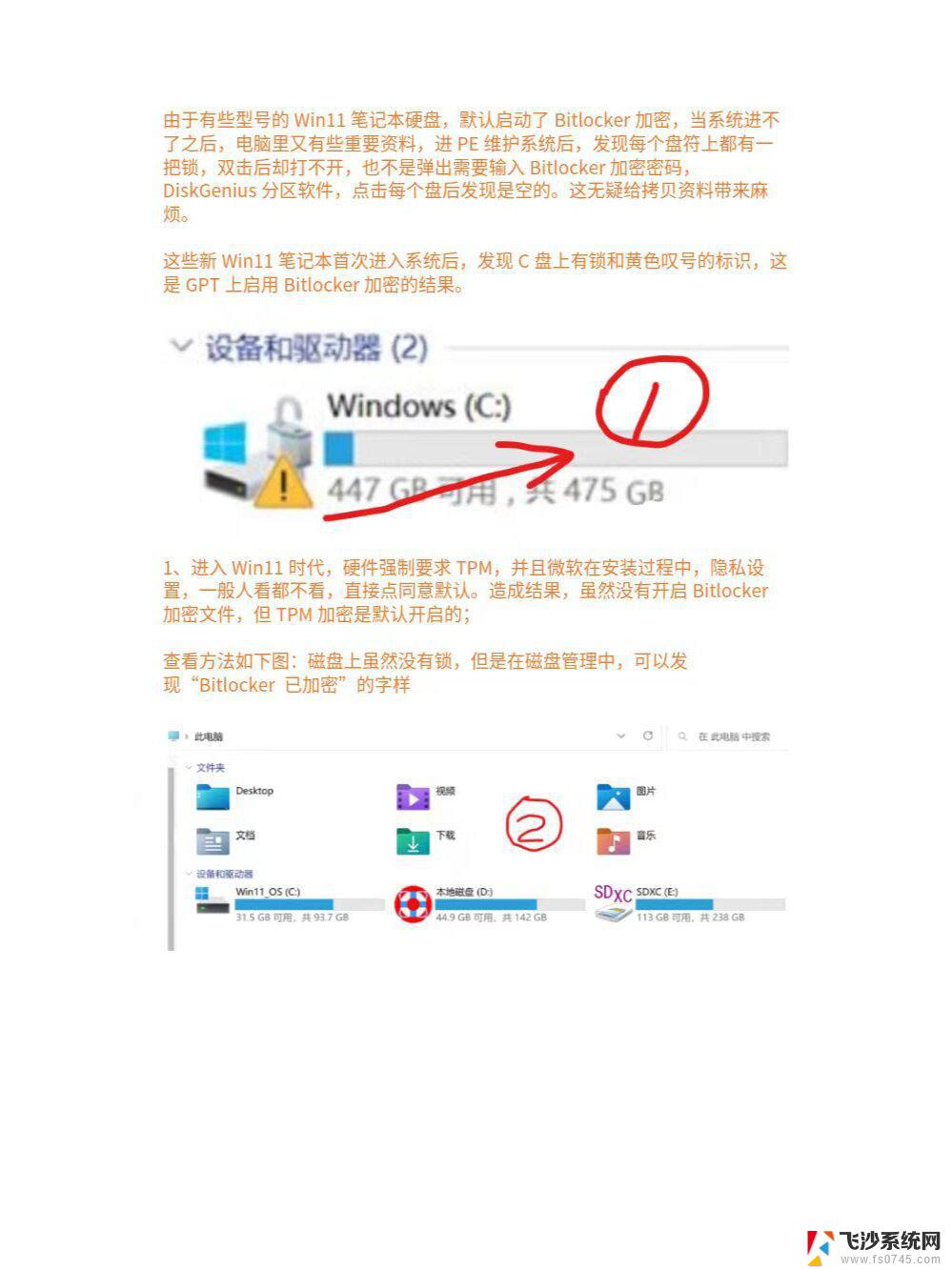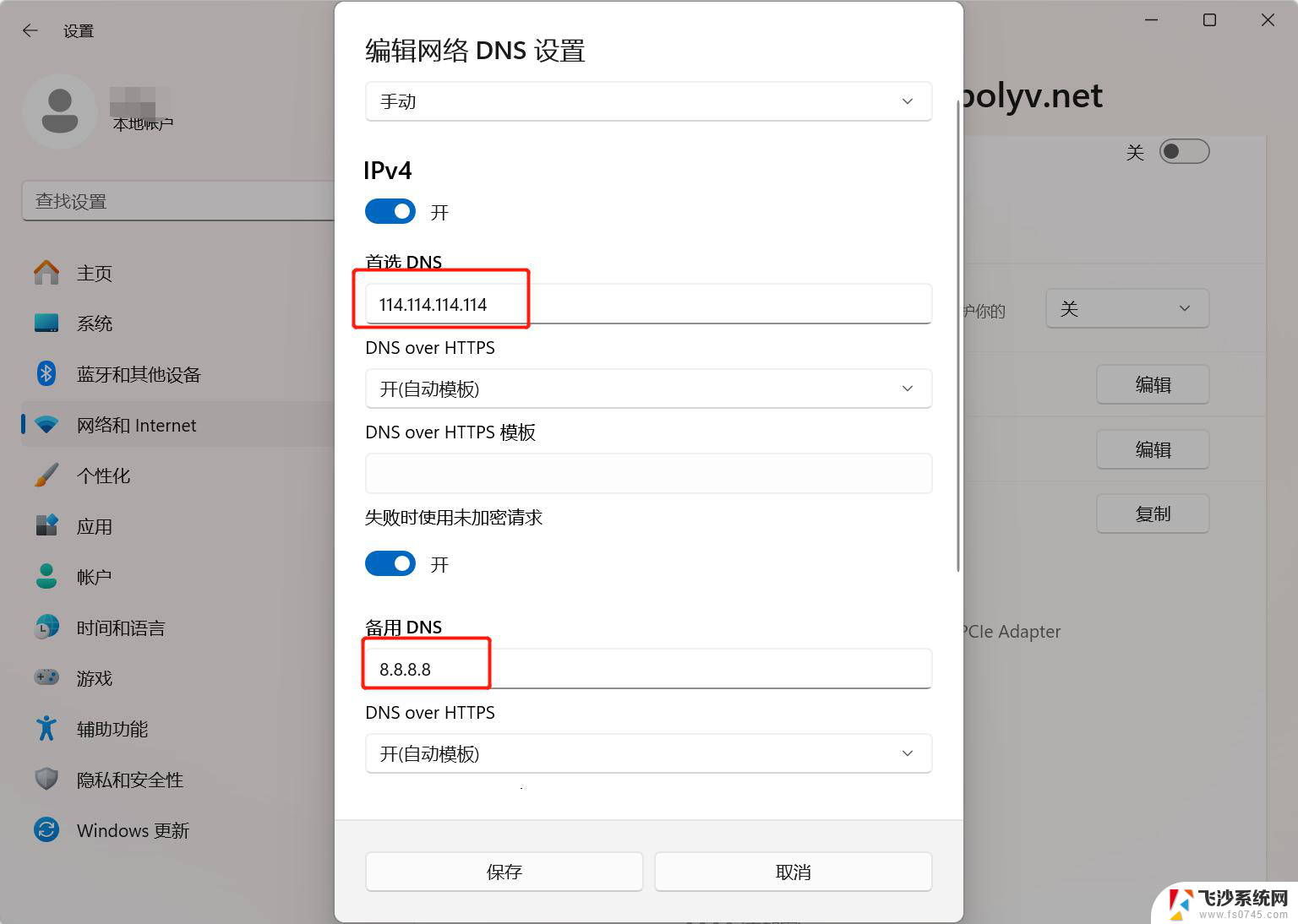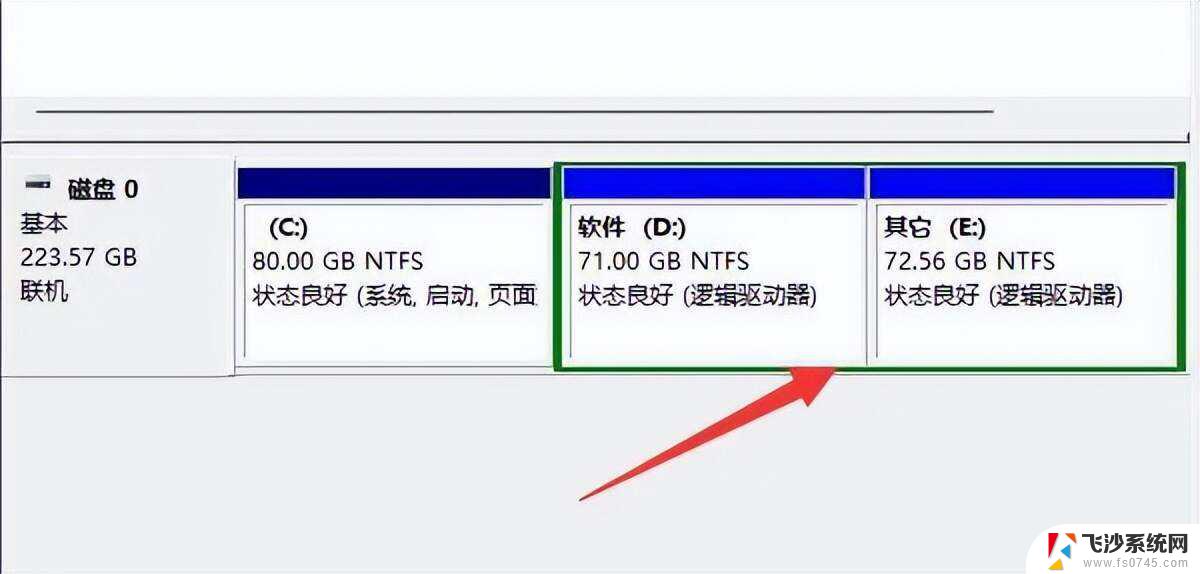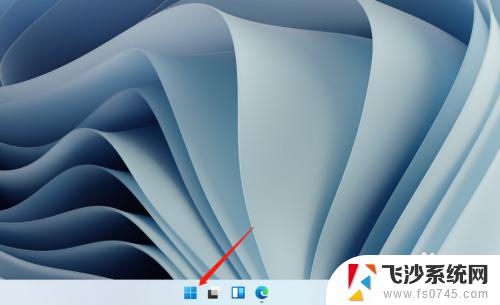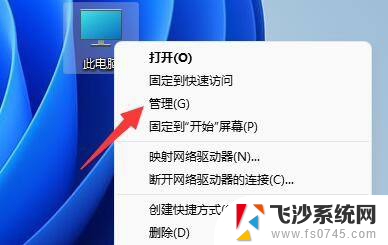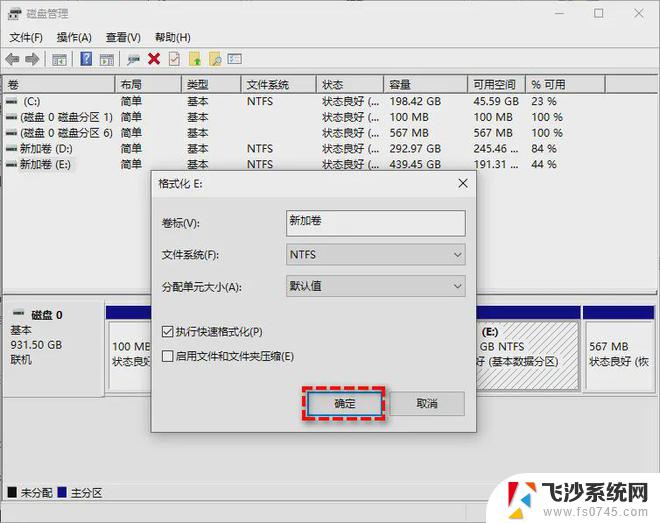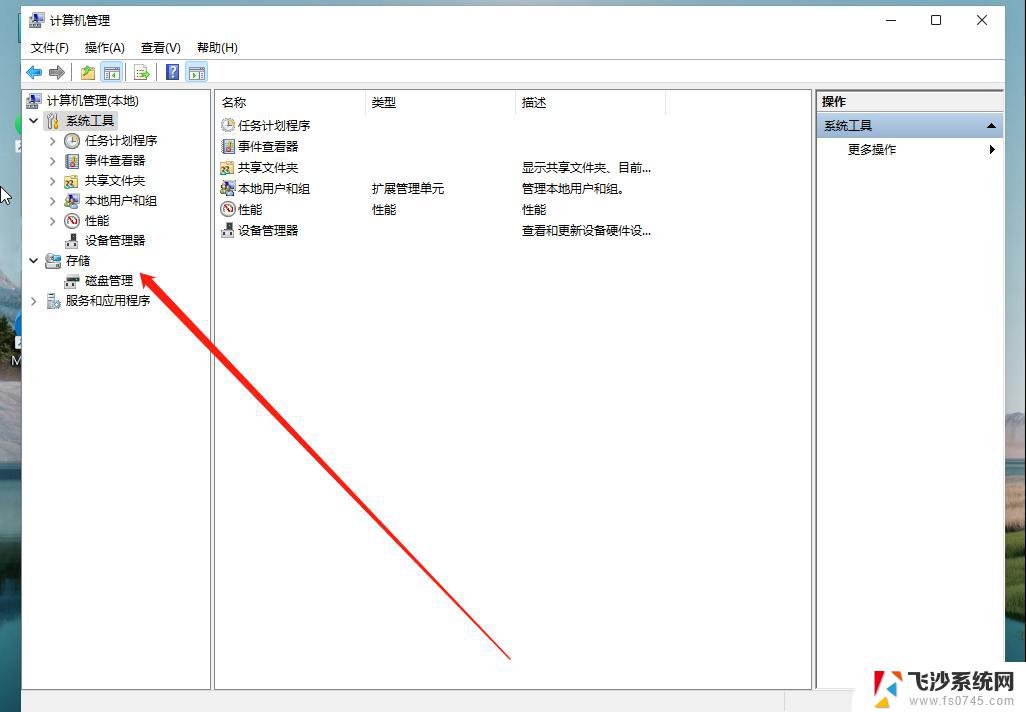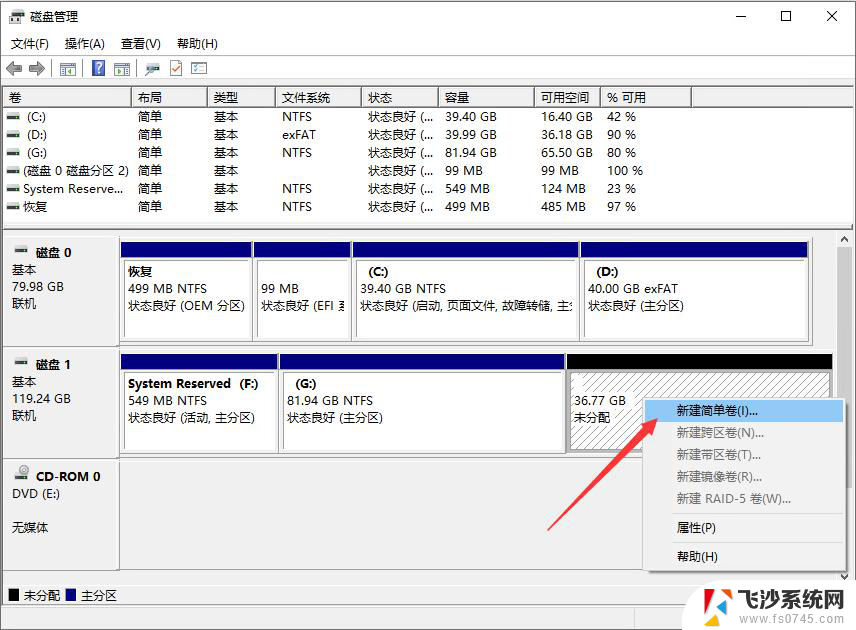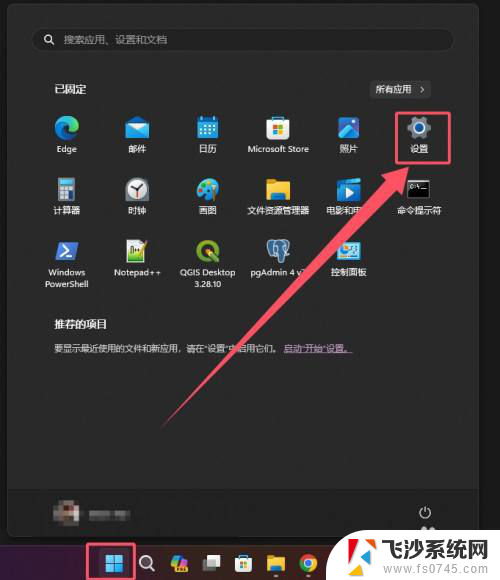win11如何创建新盘符 win11怎么调整硬盘盘符
更新时间:2024-10-16 13:46:06作者:xtang
在使用Windows 11操作系统时,有时候我们需要创建新的磁盘分区或者调整现有硬盘的盘符,创建新盘符可以帮助我们更好地管理存储空间,而调整硬盘盘符则可以让我们更方便地识别和使用不同的存储设备。接下来我们将介绍如何在Windows 11中创建新的磁盘分区以及如何调整硬盘盘符,让您轻松应对各种存储管理问题。
操作方法:
1.鼠标右键点击我的电脑并点击管理
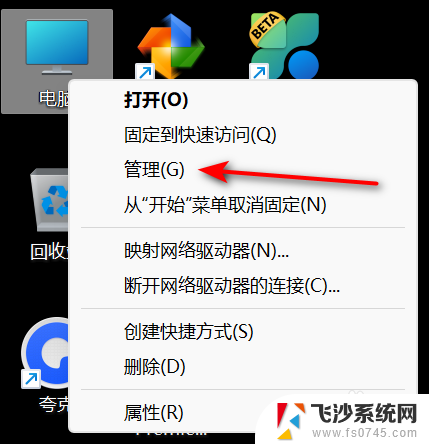
2.点击磁盘管理
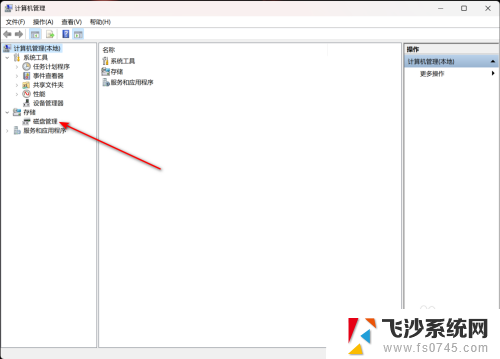
3.右键点击要修改的磁盘并点击更改驱动器和路径
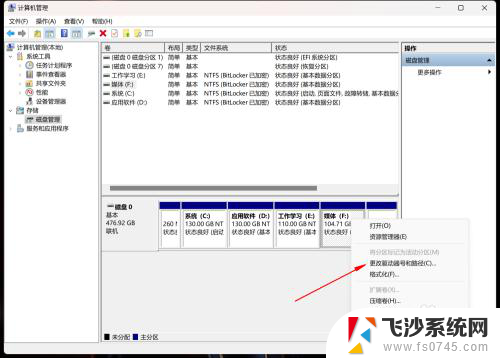
4.点击更改
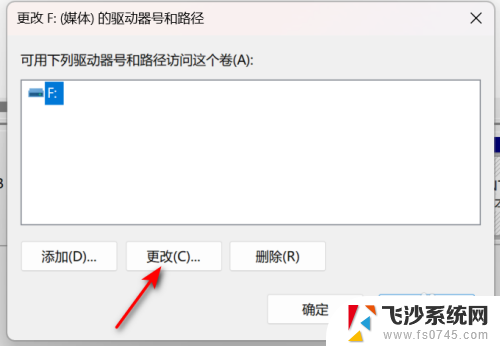
5.选择盘符,点击确定
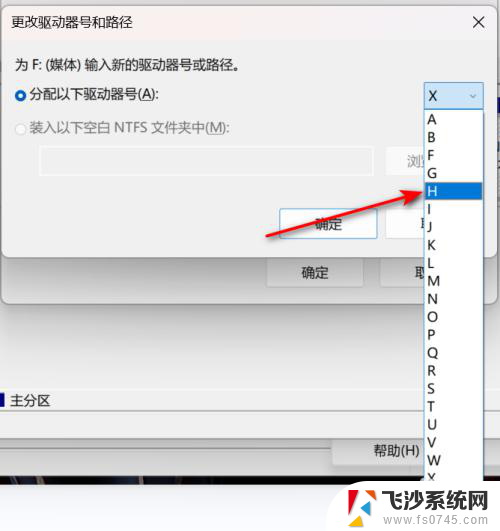
6.会弹出警告框,如果确定要修改。点击是即可
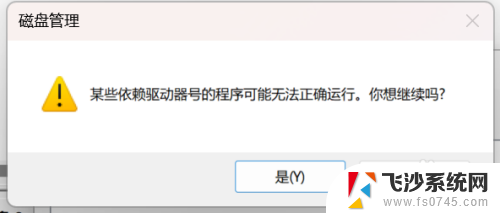
7.这样盘符就修改完成啦
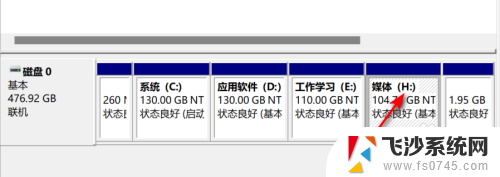
以上就是关于win11如何创建新盘符的全部内容,有出现相同情况的用户就可以按照小编的方法了来解决了。